更新win10系统后没声音的解决方法 win10系统更新后没有声音了怎么修复
时间:2020-12-28作者:xinxin
对于许多用户来说,常常会根据微软发布的win10系统更新通告来进行更新操作,以此想要修复系统中存在的一些bug,可是有用户在给win10系统进行更新完成后却遇到了没声音的现象,那么win10系统更新后没有声音了怎么修复呢?下面小编就来告诉大家更新win10系统后没声音的解决方法。
具体方法:
第一步、鼠标右键此电脑,选择属性,进去之后,点击设备管理器,如下图所示:
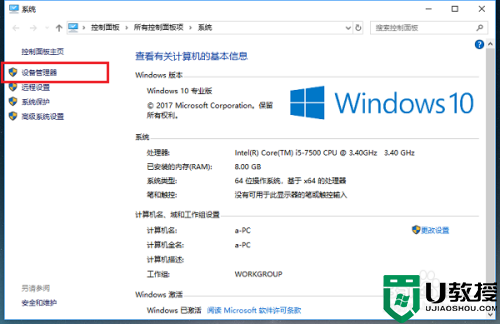
第二步、打开设备管理器之后,点击声音、视频和游戏控制器,可以看到里面的驱动,如下图所示:
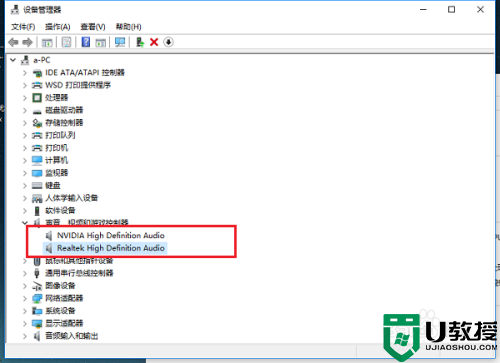
第三步、如果里面只有一个声卡驱动,操作一次就可以,如果有多个驱动需要全部还原成升级前的驱动,选中驱动High Definition Audio,右键属性,进去之后,点击驱动程序,如下图所示:
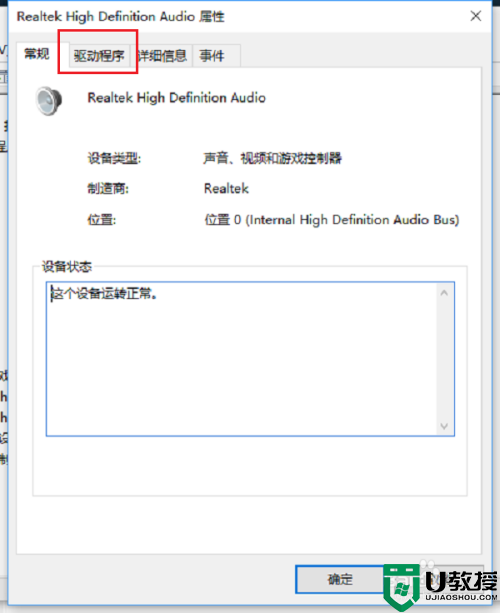
第四步、进去驱动程序之后,点击回退驱动程序,如下图所示:
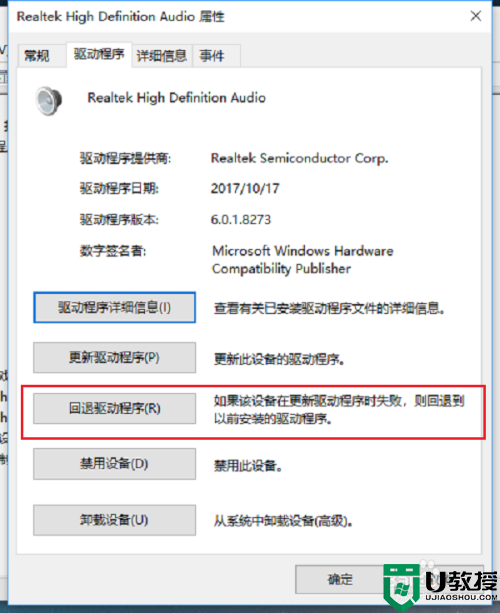
第五步、点击回退驱动程序,会让选择会退的原因,回退之后,点击是,如下图所示:
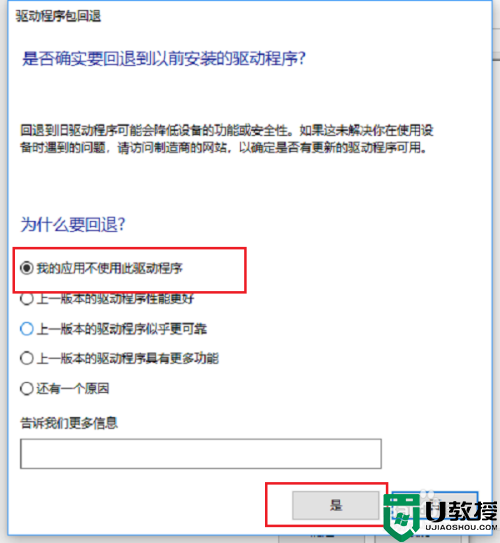
第六步、可以看到已经成功将win10系统的声卡驱动回退到上一版本了,然后我们重启电脑,就有声音了,如下图所示:
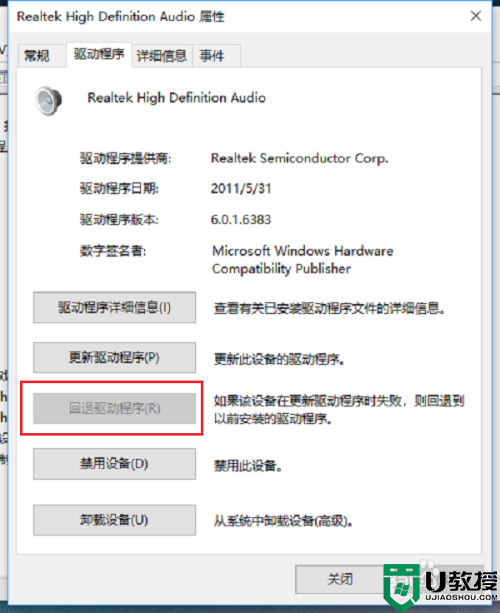
以上就是更新win10系统后没声音的解决方法的全部内容了,有遇到这种情况的用户可以按照小编的方法来进行解决,希望能够帮助到大家。

